はじめに
技術コミュニティのオフラインイベントでSNSを交換することが多いのですが、いつもXでお互いの名前を検索しあったりして面倒だったので改善案をまとめます。
その1:デジタル名刺を使う(王道だけど有料)
デジタル名刺にもいろいろありそうですが、私が知ったのはスマホをかざすだけで各種SNSの一覧が表示される便利なもの。先日参加したイベントでお会いした方は木製のおしゃれなカードを使っていて、私も速攻作ることにしました。そちらの方が使っていたのはプレーリーカードです。詳細は以下の本家サイトを。
で、実際にカードのデザインを選び始めたところで気付いたのですが、これだといちいちカードを取り出さないといけないんですよね。これでは名刺を出すのとあんまり変わりません。なんとかスマホだけで済ませられないかなと思い、注文するのはやめました。
その2:紹介ページのQRをスマホに入れる(無料!)
ここで思いついたのが、自分の紹介ページを作って、そのURLのQRコードをスマホに入れておけばいいのでは!というアイデア。以下、その手順です。
1. 紹介ページを作る
何を使ってもいいのですが、私は知り合いが使っていたLinktreeにしました。
 Link in bio tool: Everything you are, in one simple link | Linktree
Link in bio tool: Everything you are, in one simple link | Linktree
SNSへのリンク集は無料で作成できます。私はこんな感じにしてみました。

2. そのページのQRコードを作ってスマホに保存
作った紹介ページのURLからQRコードの画像を作り、スマホに保存しましょう。QRコードの生成サービスはググると簡単に見つかります。
なお、QRコード詐欺が流行っていますので、作ったQRコードが正しいURLを指しているのか確認しておくと安心です。
3. その画像をすぐに表示できるようにする
私はiPhoneなので、iOS標準の「ショートカット」アプリでQRコードの画像を画面に表示するショートカットを作りました。「ショートカット」アプリで新規ショートカットを作り、「写真を検索」と「クイックルック」のアクションを組み合わせればOKです。なお、「写真で検索」の検索条件としてQRコードの写真のファイル名が必要になりますが、「写真」アプリでその写真を表示して(i)アイコンを押すと確認できます。

このショートカットをホーム画面に配置したりウィジェットに入れれば、そこから簡単にQRコードが呼び出せます。私はコントロールセンターに配置してみました。

これですぐに紹介ページのQRコードが表示できます。
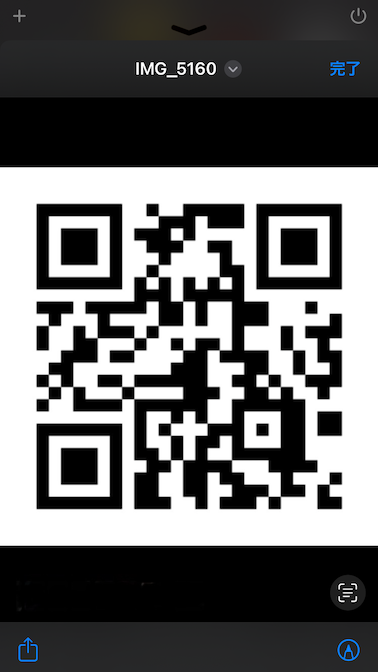
おぉ、便利!
4. 使い方
QRコードを表示して相手の方にカメラアプリで読んでもらい、「どれかでフォローしてください!フォローバックします!」とお願いすればOKです。
おわりに
さっそく次のイベントから使ってみます!